Win10Defender是Windows10操作系统的默认杀毒软件,它能够提供基本的计算机安全保护。但有时候,我们可能需要临时关闭Defender保护功能,例如安装某些应用程序或进行其他特定操作。本文将向您介绍如何关闭Win10Defender保护,以便您灵活地管理您的计算机系统。
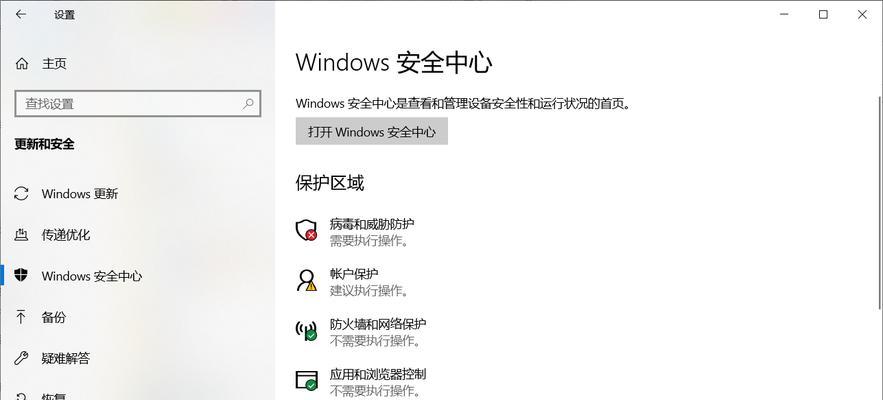
一:了解Win10Defender保护功能的作用
1Win10Defender保护功能是微软为Windows10操作系统设计的默认杀毒软件,它提供实时保护、恶意软件扫描和防火墙等功能,可以有效防止病毒、恶意软件和网络攻击等威胁。然而,在某些情况下,我们可能需要关闭该功能。
二:探索关闭Win10Defender保护的原因
2关闭Win10Defender保护的原因有很多。例如,某些应用程序要求关闭防病毒软件以完成安装过程,或者您可能需要暂时禁用防病毒软件以进行系统维护或深度扫描。关闭Win10Defender保护可以让您有更多的灵活性来管理和控制您的计算机系统。
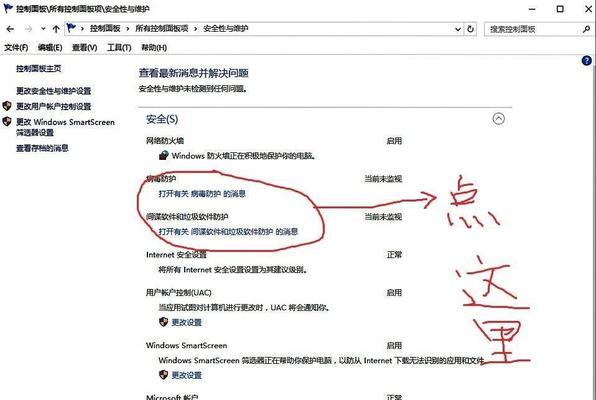
三:了解关闭Win10Defender保护的影响
3关闭Win10Defender保护将暂时关闭计算机的基本安全防护功能,可能会增加计算机受到恶意软件和病毒攻击的风险。在关闭Win10Defender保护之前,请确保您信任正在执行的操作,并在完成操作后立即重新启用保护功能。
四:通过系统设置关闭Win10Defender保护
4要关闭Win10Defender保护,首先打开Windows10的“设置”应用程序,然后点击“更新和安全”选项。在左侧导航栏中选择“WindowsSecurity”,然后在右侧窗口中找到“病毒和威胁防护”选项。点击“病毒和威胁防护设置”,然后将“实时保护”选项切换为关闭状态。
五:临时禁用Win10Defender保护
5要临时禁用Win10Defender保护,您可以右键单击任务栏上的Defender图标,然后选择“打开”选项。在WindowsSecurity窗口中,选择“病毒和威胁防护”,然后点击“管理设置”。在“实时保护”部分,切换“实时保护”选项为关闭状态。
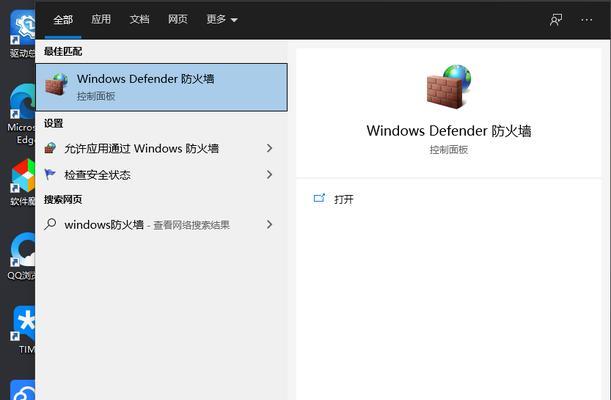
六:使用组策略管理器禁用Win10Defender保护
6如果您是Windows10专业版用户,您可以使用组策略管理器来禁用Win10Defender保护。打开运行对话框(按下Win+R键),输入“gpedit.msc”并按下Enter键,然后导航到“计算机配置”>“管理模板”>“Windows组件”>“WindowsDefender防病毒程序”。在右侧窗口中找到“关闭WindowsDefender防病毒程序”选项,双击它并选择“已启用”选项。
七:使用注册表编辑器禁用Win10Defender保护
7如果您是Windows10家庭版用户,您可以使用注册表编辑器来禁用Win10Defender保护。打开运行对话框(按下Win+R键),输入“regedit”并按下Enter键,然后导航到以下注册表键值:
HKEY_LOCAL_MACHINE\SOFTWARE\Policies\Microsoft\WindowsDefender
在右侧窗口中,创建一个新的DWORD值,命名为“DisableAntiSpyware”,并将其值设置为1。
八:启用Win10Defender保护
8要重新启用Win10Defender保护,您只需按照相同的步骤打开“WindowsSecurity”窗口,并将“实时保护”选项切换为打开状态。同样,您也可以右键单击任务栏上的Defender图标,选择“打开”,然后将“实时保护”切换为打开状态。
九:安装特定应用程序时关闭Win10Defender保护
9在安装某些应用程序时,可能会要求关闭Win10Defender保护。这是因为某些应用程序可能与Defender发生冲突,导致安装过程失败。在这种情况下,您可以临时禁用保护功能,并在完成安装后立即重新启用。
十:关闭Win10Defender保护的注意事项
10关闭Win10Defender保护可能会增加计算机受到恶意软件和病毒攻击的风险。在关闭保护功能之前,请确保您信任正在执行的操作,并在完成操作后及时重新启用保护功能。定期更新和扫描计算机是确保计算机安全的关键步骤。
十一:其他替代防病毒软件选择
11如果您对Win10Defender保护不满意,或者希望使用其他防病毒软件进行计算机保护,您可以选择安装和使用其他杀毒软件。市场上有许多优秀的第三方防病毒软件可供选择,如诺顿、卡巴斯基等。
十二:常见问题解答
121.关闭Win10Defender保护是否合法?答:关闭Win10Defender保护是合法的,并且在某些特定情况下是必要的。
2.如何确认Win10Defender保护已被成功关闭?答:您可以通过右键单击任务栏上的Defender图标,选择“打开”,然后在WindowsSecurity窗口中查看“实时保护”选项的状态。
3.如果忘记重新启用Win10Defender保护怎么办?答:您可以按照前面提到的步骤重新启用Win10Defender保护,或者使用第三方防病毒软件进行计算机保护。
十三:Win10Defender保护关闭方法
13通过系统设置、临时禁用、组策略管理器或注册表编辑器等方法,您可以轻松关闭Win10Defender保护。关闭保护功能可能会增加计算机受到恶意软件和病毒攻击的风险,因此请确保您信任正在执行的操作,并在完成操作后及时重新启用保护功能。
十四:了解关闭Win10Defender保护的风险
14关闭Win10Defender保护将使计算机暴露在恶意软件和病毒攻击的风险中。建议您仅在特定需求下关闭保护功能,并在操作完成后立即重新启用。同时,定期更新和扫描计算机以确保计算机的安全性。
十五:选择适合您的计算机保护方式
15Win10Defender是Windows10操作系统的默认杀毒软件,提供了基本的计算机安全保护。但如果您对其不满意或有特殊需求,可以选择其他第三方防病毒软件来保护您的计算机。请选择适合您个人需求的计算机保护方式,以确保您的计算机安全无虞。
关闭Win10Defender保护可以为特定操作或应用程序安装提供灵活性,但也会增加计算机受到恶意软件和病毒攻击的风险。请确保关闭保护功能时信任正在执行的操作,并在操作完成后及时重新启用。同时,定期更新和扫描计算机是确保计算机安全的重要步骤。选择适合您的计算机保护方式,保障您的计算机安全无忧。
标签: #电脑技巧









